アドセンスの審査を受けるために必須なのがお問い合わせフォームになります。
参考: 【アドセンス審査が通らない】ということにならないためにチェックしたい3項目
このお問い合わせフォームをWordPressのプラグインを使って簡単に設置する方法についてご紹介します。
アドセンス審査用お問い合わせフォームの設置
Contact form 7のインストール
1)WordPressにログインし、
ダッシュボード>プラグイン>新規追加
をクリックします。
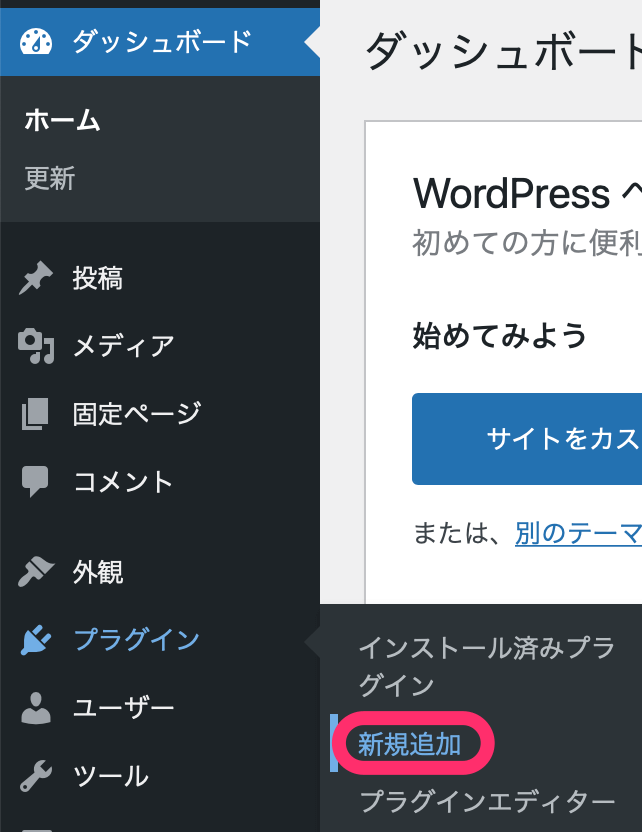
2)「Contact form 7」と検索します。
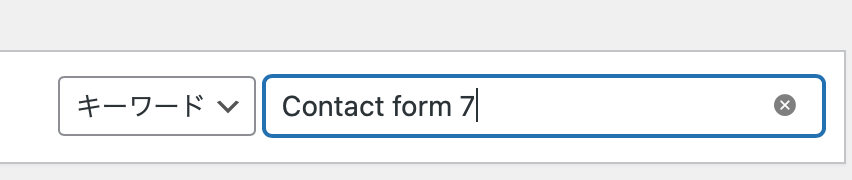
3)「今すぐインストール」をクリックします。
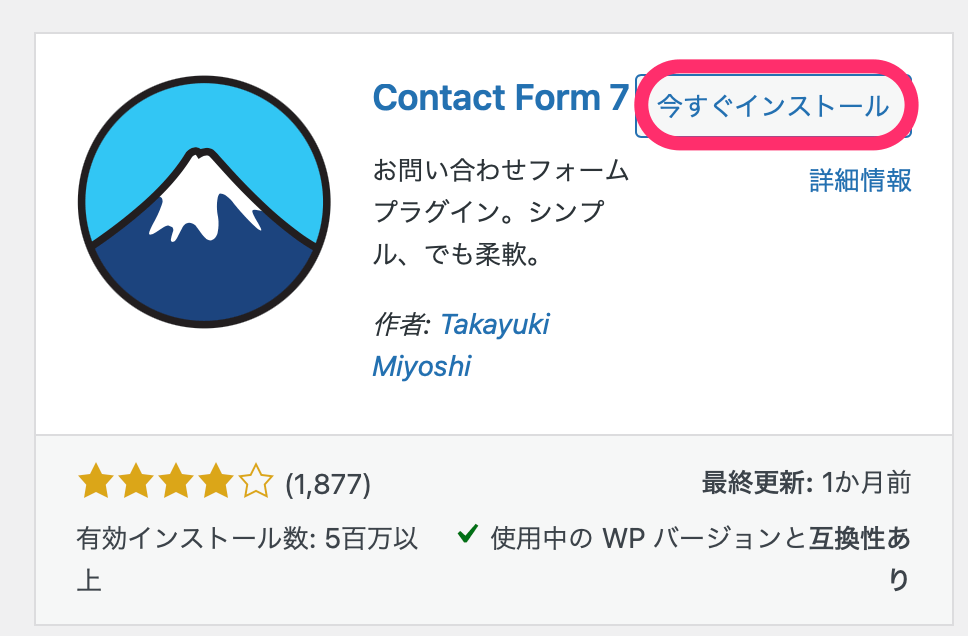
4)「有効化」をクリックします。
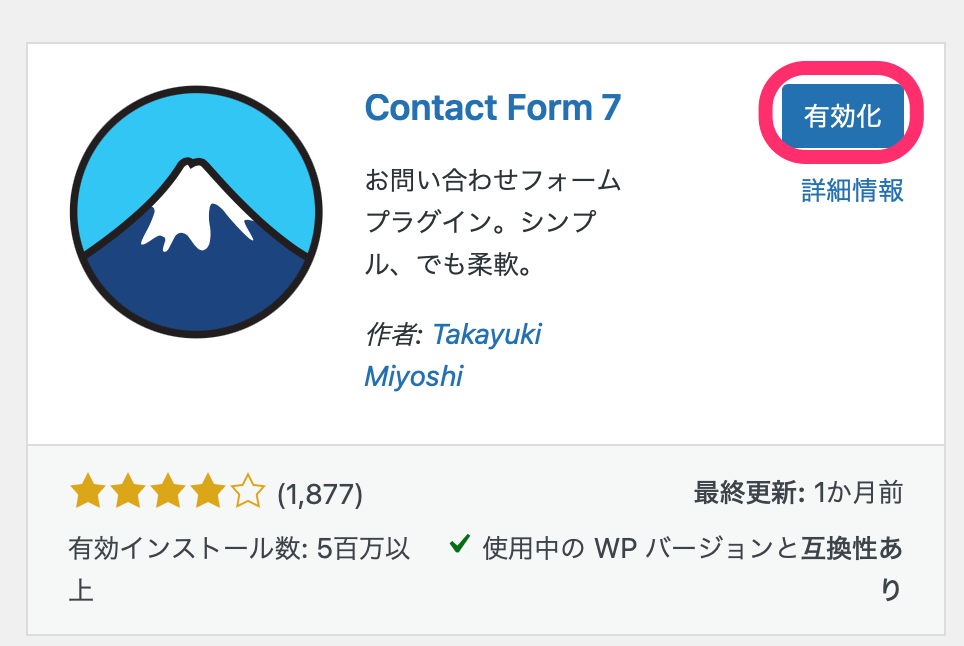
5)ダッシュボード>プラグイン>インストール済みプラグイン
からContact Form 7の「設定」をクリックします。
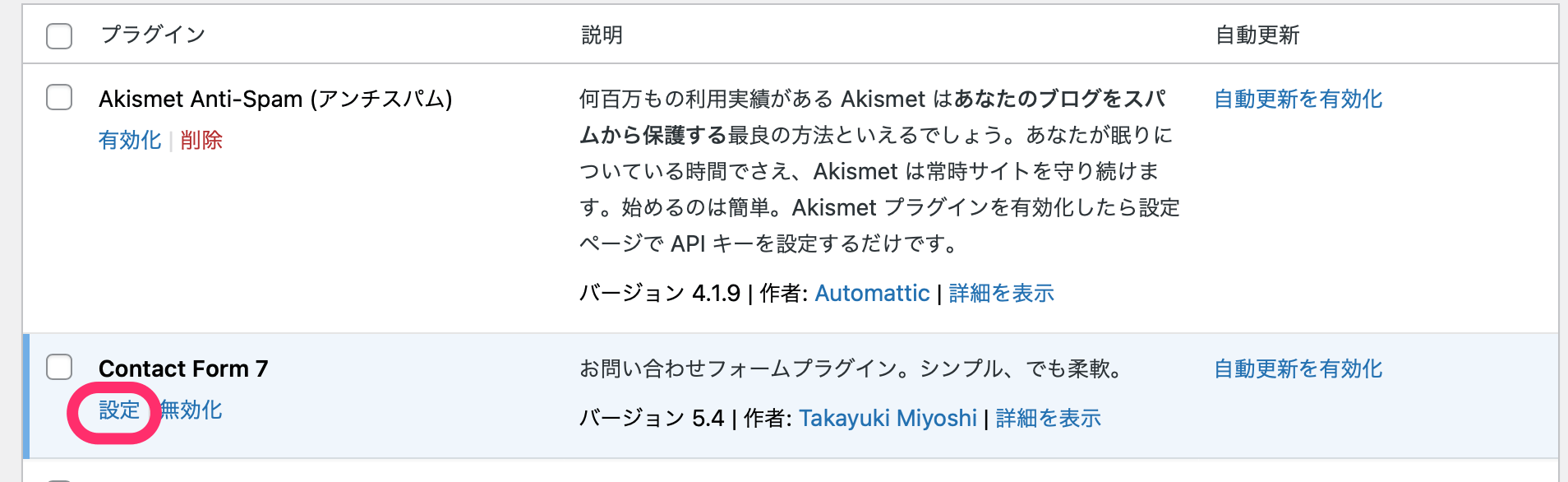
6)コンタクトフォーム1の下にある「編集」をクリックします。
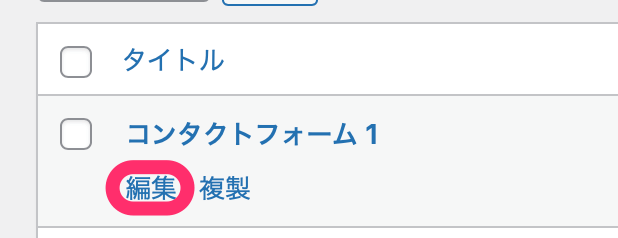
7)コンタクトフォーム1の下にあるタグをコピーします。
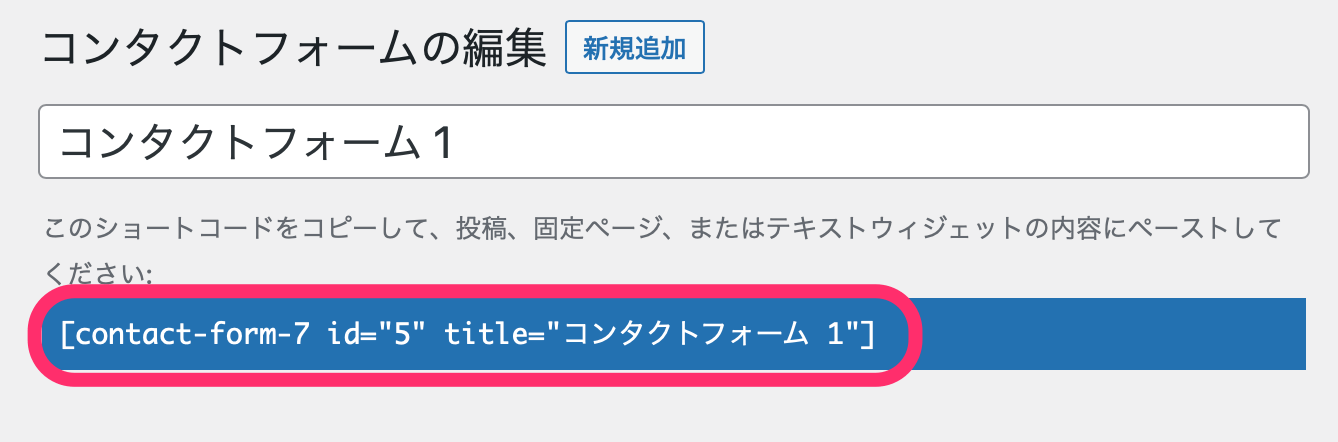
固定ページの設定
1)WordPressのダッシュボードから
固定ページ>新規追加
をクリックします。
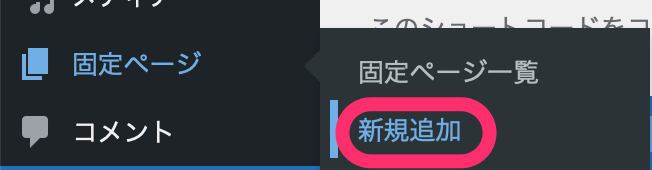
2)タイトルを「お問い合わせ」などにします。

3)パーマリンク>編集>
で、日本語のURLから「contact」などのローマ字のURLに変えてOKをクリックします。
※ローマ字ならなんでもOK

4)テキストモードになっていることを確認してから
Contact form 7でコピーしたタグを貼り付けます。
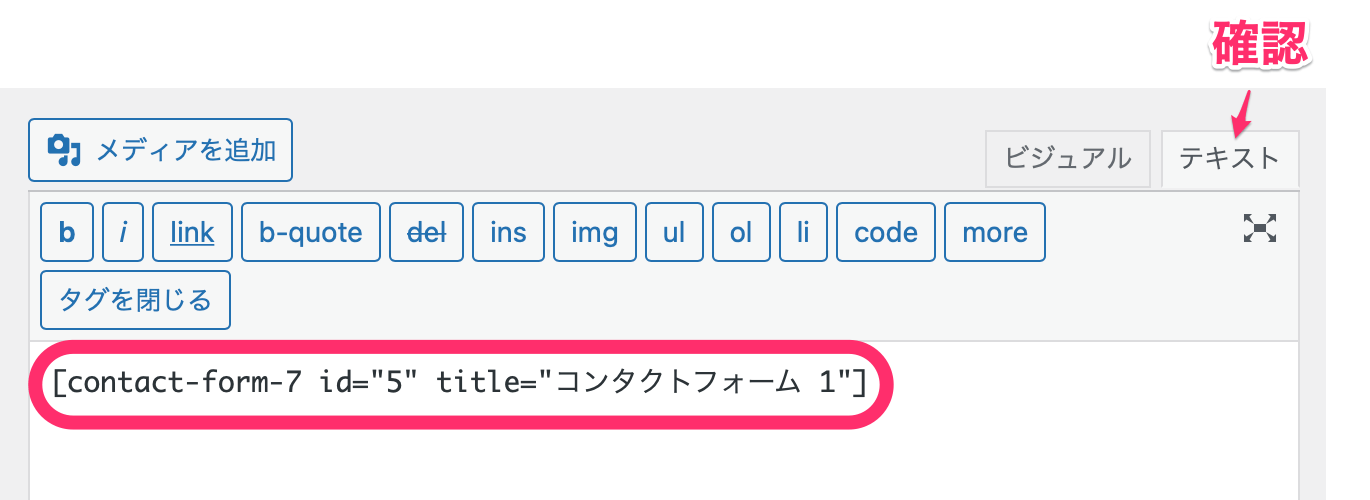
5)「変更をプレビュー」をクリックします。
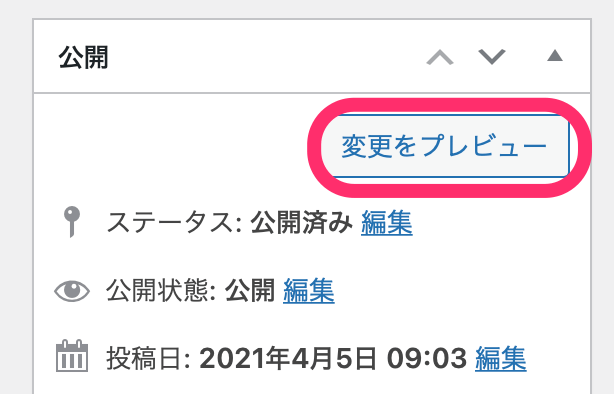
6)Cocoonを使ってる場合には以下のようになっていたらOKです。
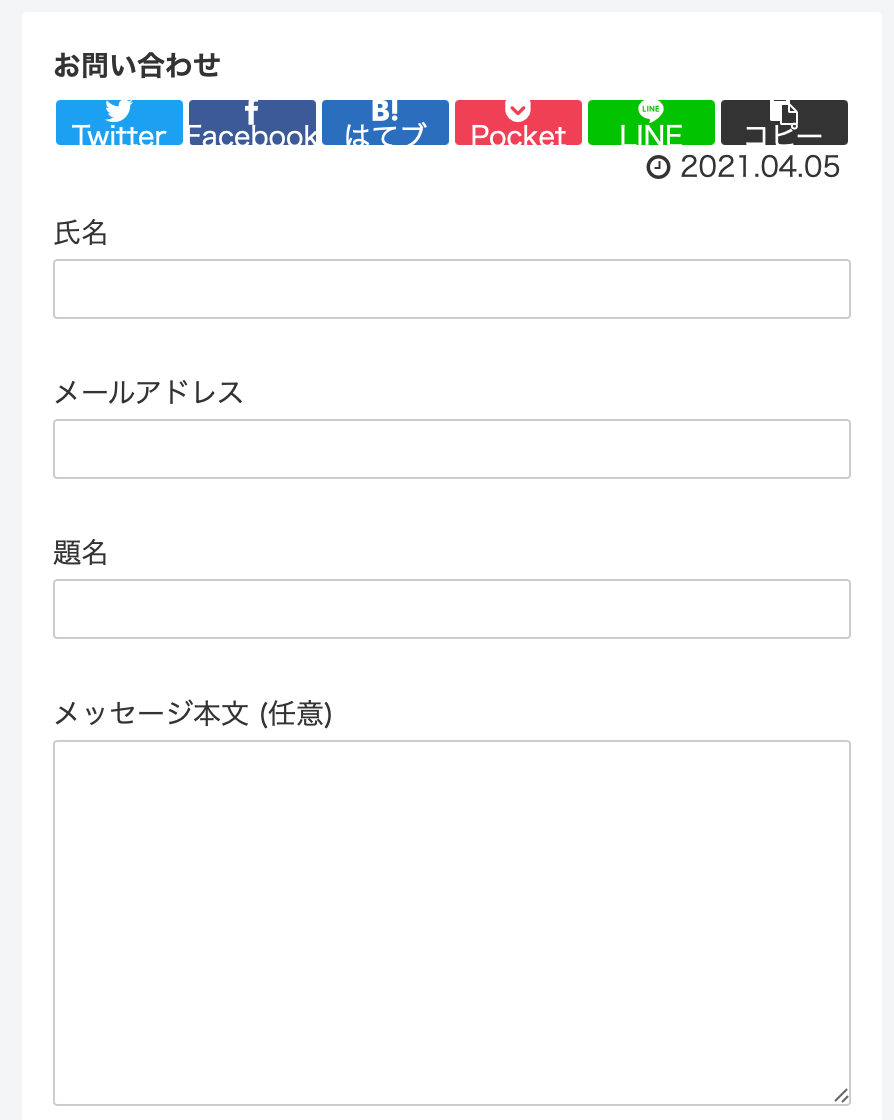
7)「更新」をクリックして記事を公開します。
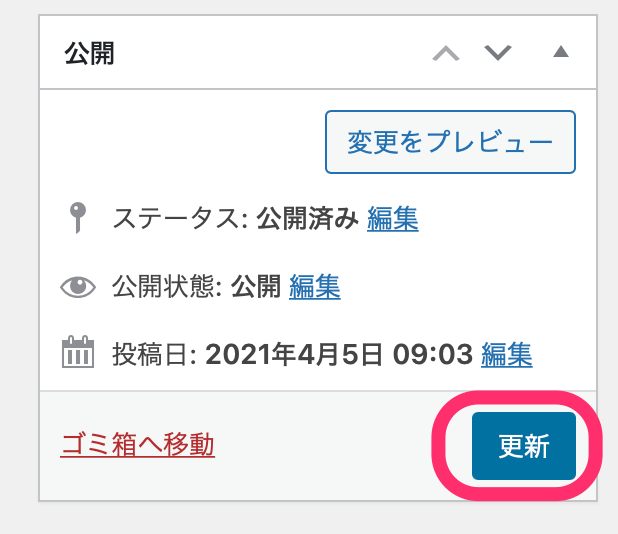
アドセンス用お問い合わせフォームの設置お疲れ様でした!
注意しなければいけないのは固定ページのモードがテキストモードになっているか?ですね。
ここがビジュアルモードになってしまっていると、タグが反映されず、そのままコードが表示されるだけになってしまいます。
必ず、テキストモードになっていることを確認してから貼り付けてくださいね^^



コメント